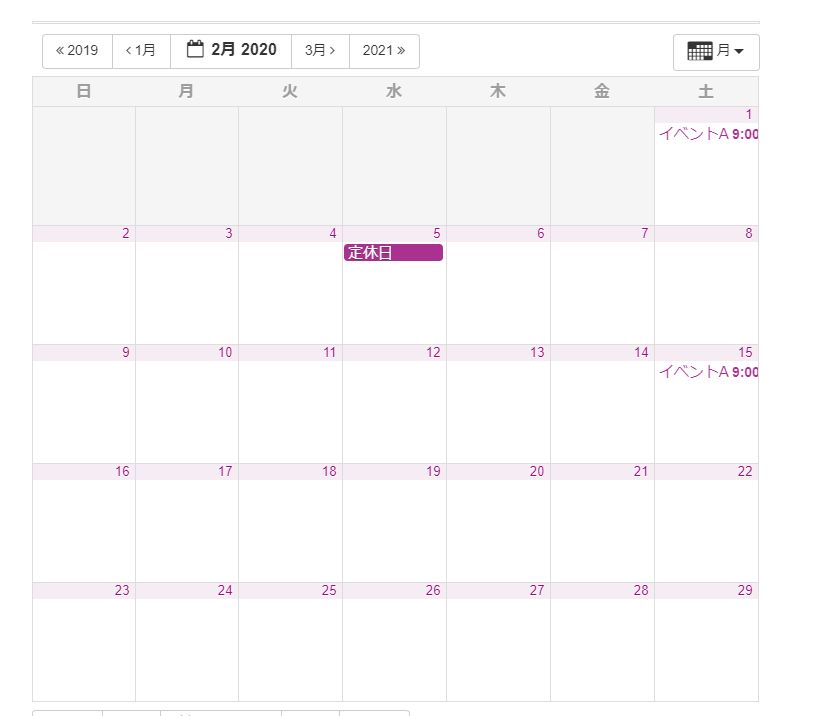基本的なカレンダーの編集方法です
必要最低限の設定手順です
タイトル
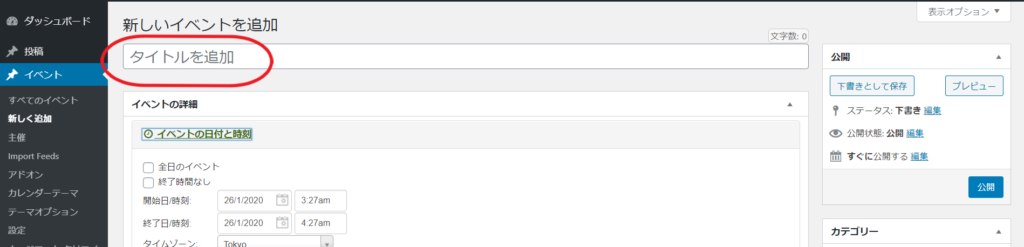
タイトルはイベントの名前です
カレンダーに表示されます
※月表示の場合は
最初の6文字ほどの表示になります
日付と時刻
【全日or時間指定】
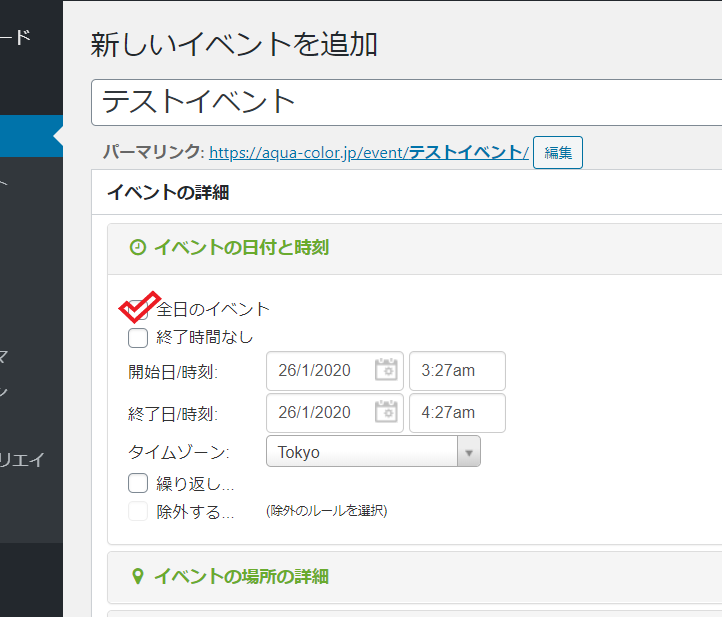
全日の場合は
『全日のイベント』にチェック
※定休日や1日通して予約可能日など
時間を設定する場合はチェックしません
【日付設定(+時間)】
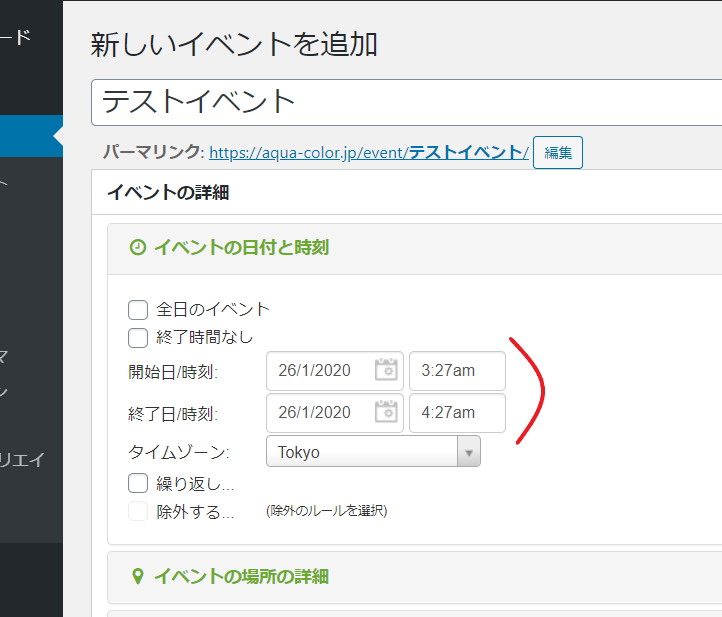
日付と時刻(全日でない場合)を選びます
※開始時刻のみ記載する場合は
『終了時間なし』にチェック
※タイムゾーンは日本国内であれば
Tokyoのままにしてください
【別日にある同じ内容のイベント】
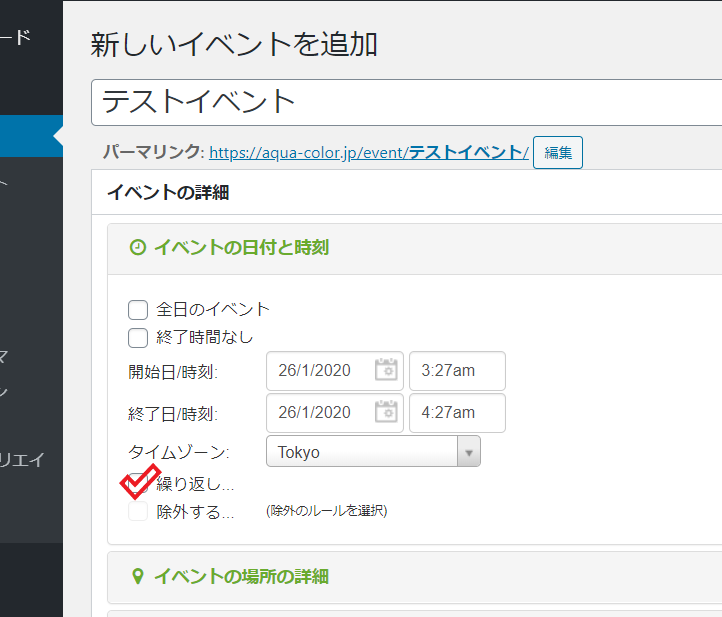
『繰り返し』にチェックをいれると
日程を選ぶウインドウが出てきます
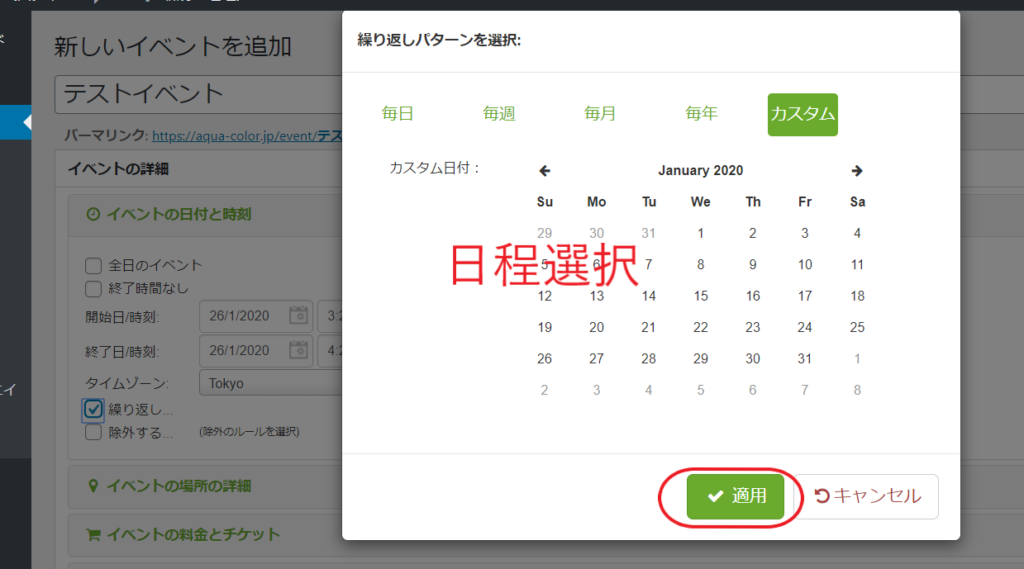
デフォルト(最初の設定)は
カスタムです
日程を自由に選べます
選んだら適用をクリック
※『毎日』『毎週』『毎月』『毎年』
を何回まで、~年~日まで
などと設定することもできます
イベントの場所の詳細
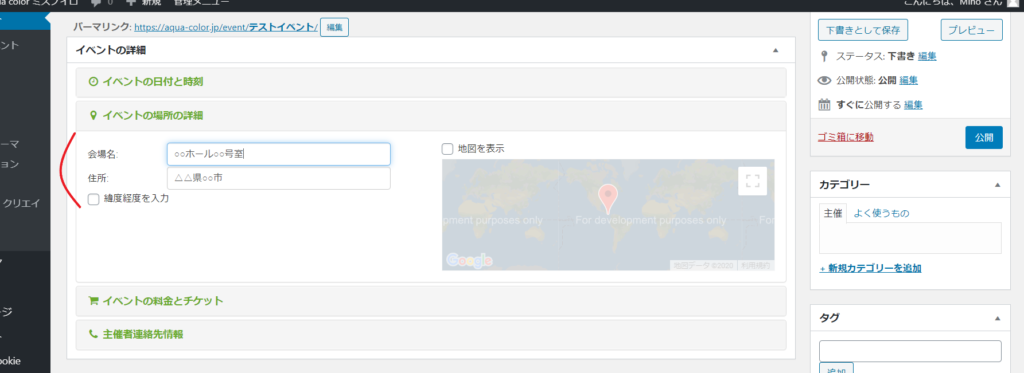
特定の場所の場合
会場名と住所を入力します
※地図は正確に表示されない可能性があります
チェックを入れないことをおすすめします
イベントの詳細説明文
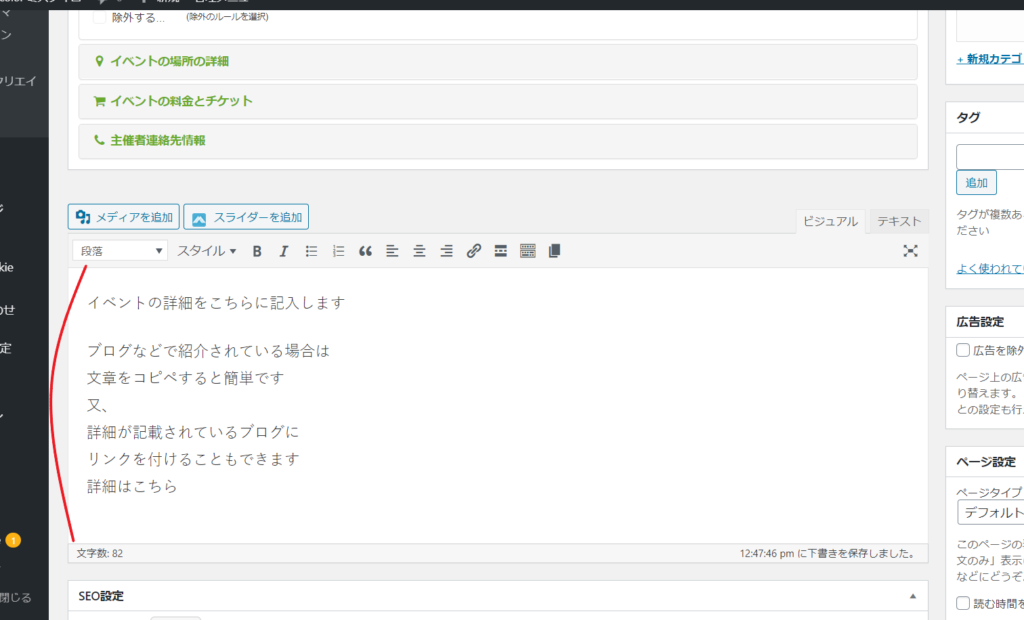
イベントの詳細はこちらに記載します
『メディアを追加』で画像を入れたり
リンクを付けたりすることができます
※リンク設定は以下
①リンクを付けたい文字を選択
②リンクボタンをクリック
③URLを入力し↲マークをクリック
リンクが付いているとそのような表示になります
(以下2枚目画像参照)
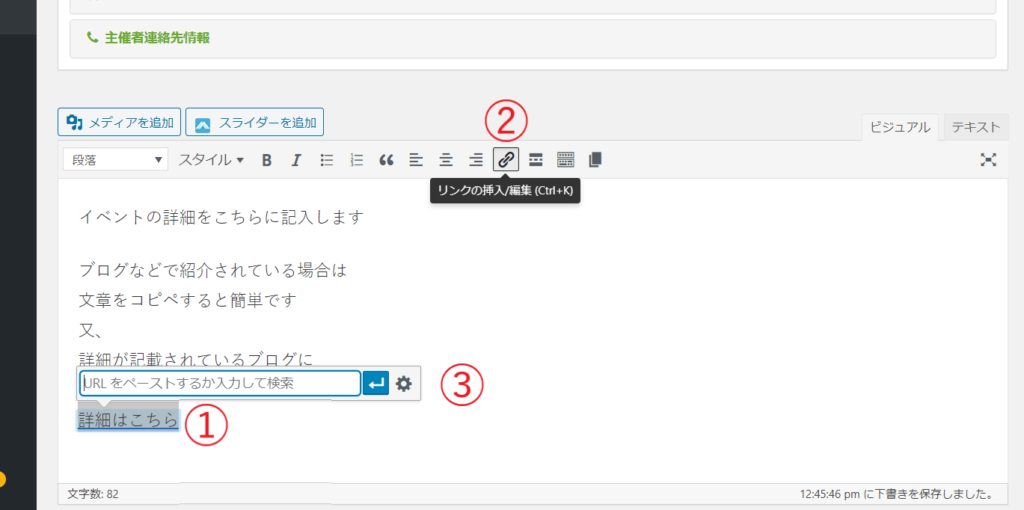
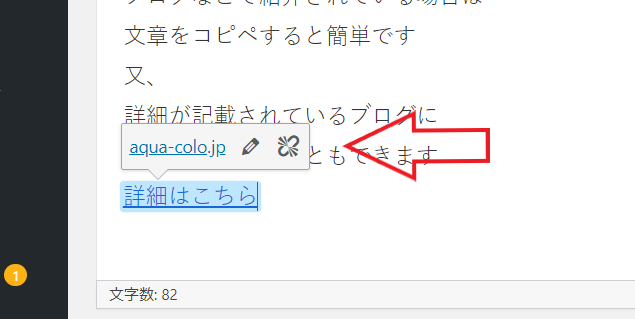
2点チェックをお願いします
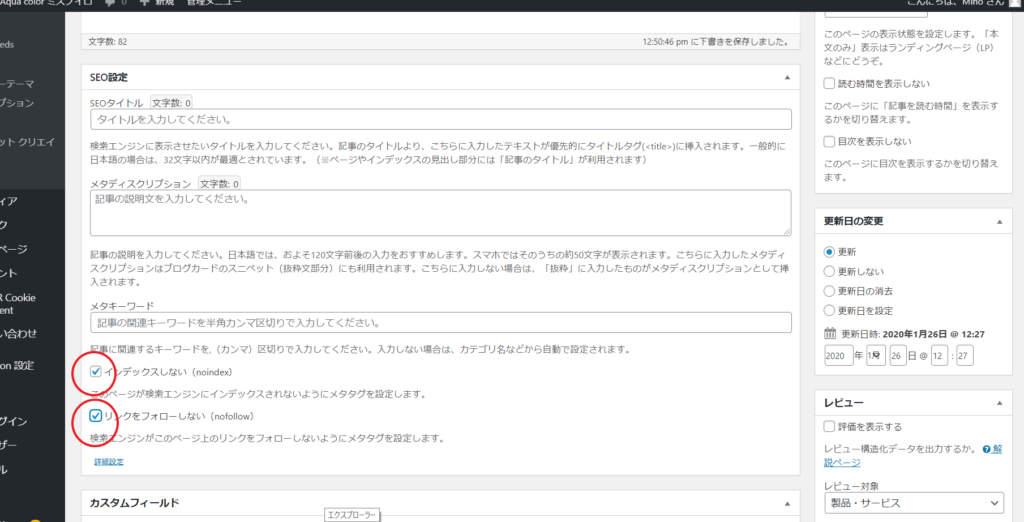
Googleなどの検索画面に
表示されるかどうかの設定です
検索にはトップページのみが
表示されるほうが見る側は
わかりやすいです
表示されないようにチェックを入れる
ことをおすすめします
オプション:カテゴリー選択
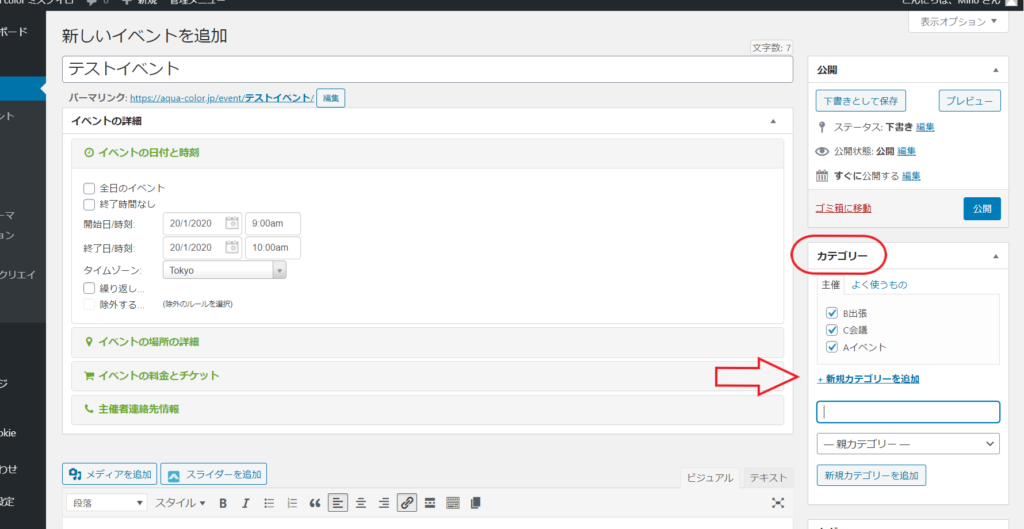
面倒でなければ
カテゴリーを選択されることをおすすめします
初めての場合は
『新規カテゴリーを追加』してください
該当のカテゴリーにチェックをいれます
公開
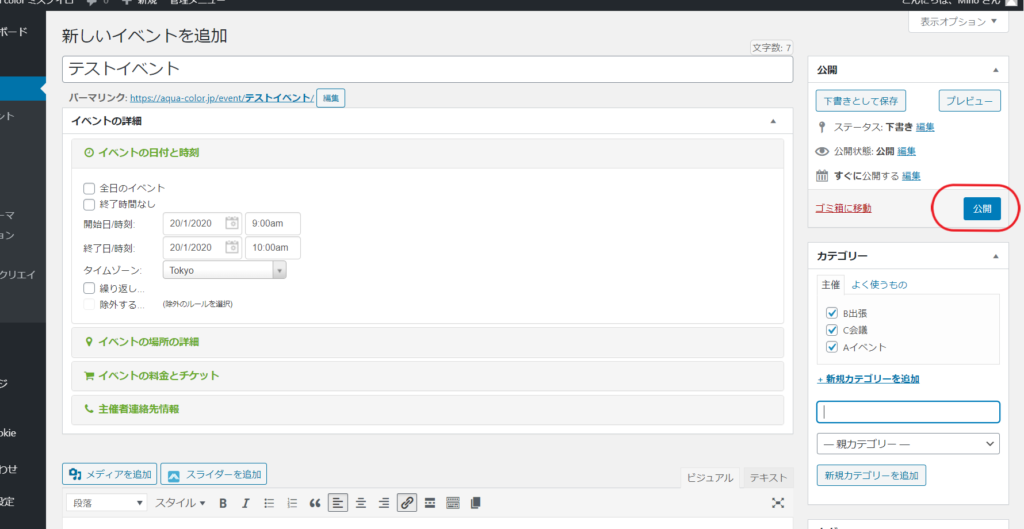
『公開』をクリックして公開されると
カレンダーに反映されます
カレンダーに反映させず
下書きで置いておく場合は
斜め上にある『下書きとして保存』をクリックします
編集の場合
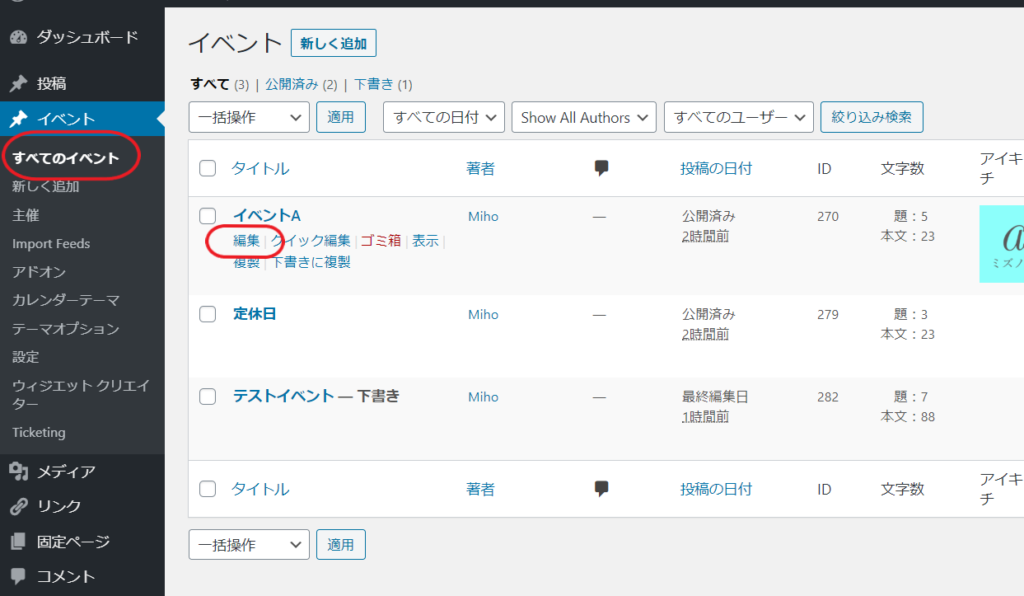
既存のイベントを編集される場合
(下書きとして保存していたもの・
すでに公開されているものを訂正する場合など)
『イベント』内の『すべてのイベント』より
編集したいイベントにカーソルを持っていき
『編集』をクリック
※削除したい場合は
こちらにある『ゴミ箱』をクリック
※『表示』でプレビューも見られます